Heim >System-Tutorial >Windows-Serie >So deaktivieren Sie die Desktop-Kalenderanzeige in Windows 10
So deaktivieren Sie die Desktop-Kalenderanzeige in Windows 10
- 王林nach vorne
- 2024-04-15 13:20:171483Durchsuche
php-Editor Yuzi zeigt Ihnen, wie Sie die Desktop-Kalenderanzeige im Windows 10-System deaktivieren. Im Windows 10-System wird das aktuelle Datum in der unteren rechten Ecke des Desktops angezeigt. Manchmal benötigen wir diese Funktion jedoch nicht, und in diesem Fall kann sie sogar unsere Arbeit beeinträchtigen. Wir können die Desktop-Kalenderanzeige ausschalten. Als Nächstes zeigen wir Ihnen, wie Sie es einrichten.
Schließen-Methode
1. Tastenkombination „Win+R“ zum Starten, „gpedit.msc“ eingeben und zum Öffnen auf „OK“ klicken.
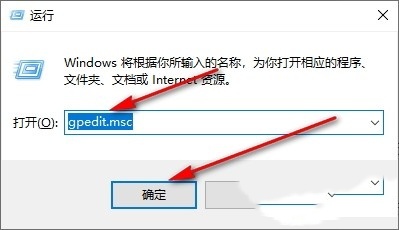
2. Nachdem Sie die Seite „Lokaler Gruppenrichtlinien-Editor“ aufgerufen haben, klicken Sie in der linken Spalte auf „Computerkonfiguration – Administrative Vorlagen – Windows-Komponenten – Windows-Kalender“ und suchen Sie dann „Windows ausschalten“ auf der rechten Seite. Doppelklicken Sie auf „Kalender“. um es zu öffnen.
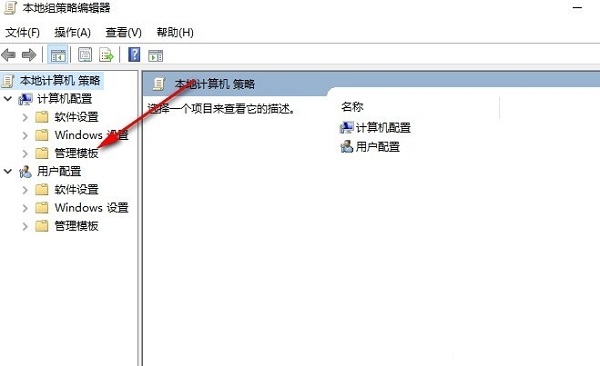
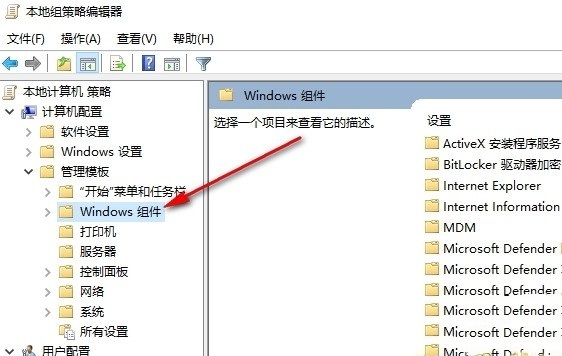
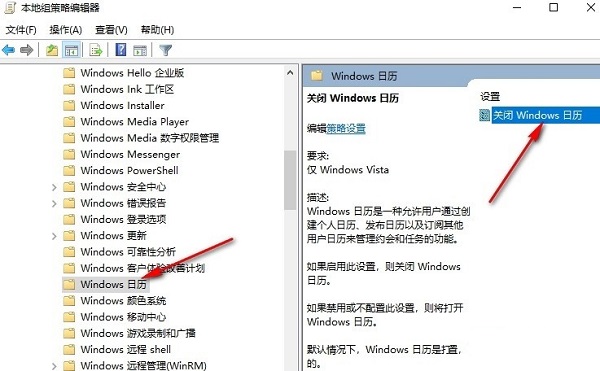
3 Markieren Sie dann im sich öffnenden Fenster oben links „Aktiviert“ und klicken Sie abschließend auf „OK“, um zu speichern.
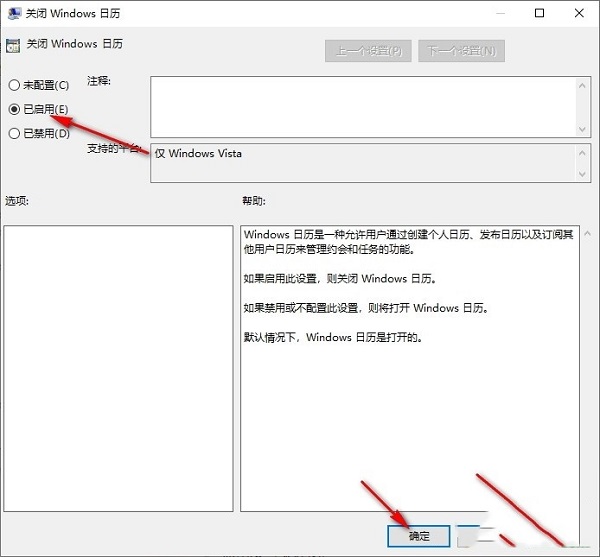
扩展阅读
| 系统设置 | |||
| Administrator legt Systemrichtlinie fest | Split-Screen-Funktion deaktivieren | Desktop-Symbole werden immer neu angeordnet | Startverzögerung ausschalten |
| Dunkelmodus aktivieren | Anmeldung deaktivieren Begrüßungsbildschirm | Farbe für Untertitel festlegen | Umschalttaste der Tastatur ist gesperrt |
| Die Lautstärke der Bluetooth-Geräteverbindung wird automatisch auf 100 % eingestellt | So schalten Sie den Klingelton aus | Entspricht nicht den Spezifikationen der Kennwortrichtlinien. So legen Sie den Anzeigetag der Woche fest | |
| Deaktivieren Sie die Maus, um die Computerfunktion zu aktivieren | Erweiterte Freigabeeinstellungen können nicht gespeichert werden | Benutzerdefinierte Ruhezeit für den Bildschirm | |
| Einstellung zum automatischen Ausblenden der Taskleiste | Drücken Sie die W-Taste, um die Stiftfunktion auszulösen | Die Netzwerk-ID wird grau und kann nicht geändert werden | |
| Nach dem automatischen Start von Xiaozhi Desktop wird ein Fehler bei der Modulinitialisierung angezeigt. Das Win10-System kann nicht normal heruntergefahren werden. Der Win10-Computerbildschirm wird angezeigt wird schmaler | win10 Xiaozhi Desktop To-Do-Partitionswiederherstellung | Stellen Sie das Startmenü so ein, dass häufig verwendete Anwendungen nicht angezeigt werden | |
| Audioqualität. Optimierung | Blenden Sie das Taskleistensymbol aus. Kalender zeigt keine Feiertage an Arbeitsgruppenname | Spracherkennung beim Start ausführen | |
| Win10 blaues ausgewähltes Feld | Bildschirmschonereinstellungen werden nicht wirksam | Einstellungen werden am häufigsten verwendet. Anwendungen nicht angezeigt | |
| Dokument-Öffnungsverlauf beim Beenden löschen Dokumentverlauf automatisch löschen | Rechtsklick-Menüfunktion verwalten | Schriftart sanftes Schließen | |
| Nicht auf Standby einstellen | Schalten Sie den Systemaufforderungston aus | Win10 aktualisiert den Desktop sehr langsam | |
| Löschung des Dualsystems | |||
Das obige ist der detaillierte Inhalt vonSo deaktivieren Sie die Desktop-Kalenderanzeige in Windows 10. Für weitere Informationen folgen Sie bitte anderen verwandten Artikeln auf der PHP chinesischen Website!

